Como fazer um calendário aparecer ao clicar em uma célula específica no Excel?
Suponha que haja um intervalo de coluna em uma planilha onde você precisa inserir e alterar datas com frequência, mas é tedioso inserir ou alterar a data manualmente toda vez. Como inserir rapidamente datas sem digitar manualmente no intervalo da coluna? Este artigo trata de fazer um calendário aparecer ao clicar nas células em um determinado intervalo e, em seguida, inserir automaticamente a data na célula selecionada após escolher a data no calendário.
Exibir um calendário ao clicar em uma célula específica com código VBA
Por favor, resolva este problema seguindo as etapas abaixo passo a passo.
Observação: Este método só funciona no Microsoft Excel 32 bits.
Passo 1: Criar um UserForm com calendário
Por favor, crie um UserForm que contenha o calendário que será exibido ao clicar em uma célula.
1. Pressione simultaneamente as teclas Alt + F11 para abrir a janela do Microsoft Visual Basic for Applications.
2. Na janela do Microsoft Visual Basic for Applications, clique em Inserir > UserForm.

3. Em seguida, uma janela UserForm e uma janela Toolbox serão exibidas. No Toolbox, clique em qualquer controle e clique com o botão direito, depois selecione Controles Adicionais no menu de contexto. Veja a captura de tela:
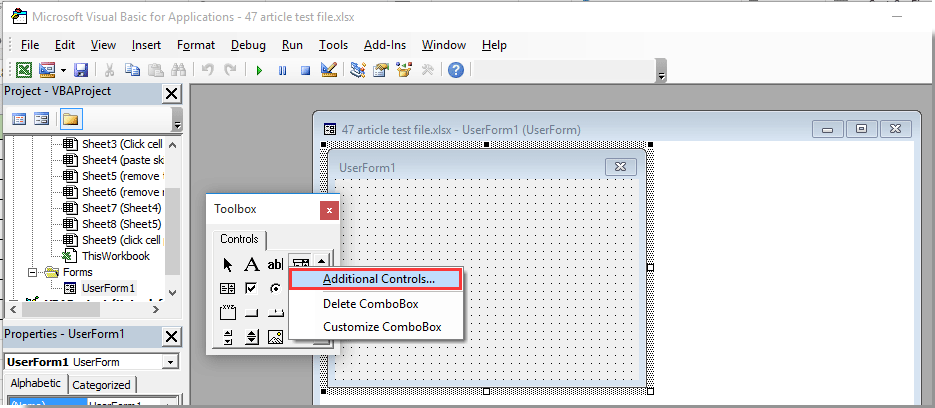
4. Na caixa de diálogo Controles Adicionais, role para baixo e marque a opção Microsoft MonthView Control na caixa Controles Disponíveis e, em seguida, clique no botão OK.

5. Depois disso, você verá que o botão MonthView foi adicionado na janela Toolbox. Clique neste botão MonthView e depois clique na janela UserForm1 para criar um Calendário no UserForm.

Observação: Você pode ajustar o tamanho da janela UserForm para se adequar ao calendário inserido arrastando a borda do UserForm.
6. Dê um duplo clique no calendário inserido no UserForm1, e na janela Código, substitua o código original pelo seguinte script VBA.
Código VBA: criar um formulário de usuário com calendário
Private Sub MonthView1_DateClick(ByVal DateClicked As Date)
On Error Resume Next
Dim xRg As Object
For Each xRg In Selection.Cells
xRg.Value = DateClicked
Next xRg
Unload Me
End SubObservação: Este código ajuda a inserir a data na célula selecionada após selecionar a data no calendário.

Passo 2: Ativar o calendário ao clicar na célula
Agora você precisa especificar certas células para exibir o calendário ao clicar. Por favor, siga os passos abaixo.
7. Dê um duplo clique no nome da planilha que contém as células que você clicará para exibir o calendário no painel Projeto à esquerda, depois copie e cole o código VBA abaixo na janela Código. Veja a captura de tela:
Código VBA: Clique na célula para exibir o calendário
Private Sub Worksheet_SelectionChange(ByVal Target As Range)
If (Target.Count = 1) Then
If Not Intersect(Target, Range("A2:A10")) Is Nothing Then UserForm1.Show
End If
End SubObservação: no código, A2:A10 são as células que você clicará para exibir o calendário. Altere o intervalo de células conforme necessário.

8. Pressione simultaneamente as teclas Alt + Q para fechar a janela do Microsoft Visual Basic for Applications.
A partir de agora, ao clicar em qualquer célula dentro do intervalo especificado na planilha atual, um calendário será exibido, como mostrado na captura de tela abaixo. E a data será inserida automaticamente na célula selecionada após escolher a data no calendário.

Exibir um calendário ao clicar em uma célula específica com código VBA
Esta seção apresenta o utilitário Date Picker do Kutools para Excel. Após habilitar esse recurso, ao clicar em uma célula de data, um calendário será exibido, permitindo que você substitua facilmente a data existente por uma nova data. Siga as etapas abaixo para aplicar esse recurso.
1. Clique em Kutools > Texto > Habilitar Date Picker.

2. Após habilitar esse recurso, clique em uma célula de data e um ícone de calendário será exibido à direita da célula.

3. Clique no ícone do calendário para abrir a caixa de diálogo Date Picker e, em seguida, clique em uma nova data para substituir a data na célula selecionada.

Notas:
 Botão Desfazer: Clique neste botão para desfazer a substituição da data;
Botão Desfazer: Clique neste botão para desfazer a substituição da data; Botão Fechar: Clique neste botão para fechar a caixa de diálogo Date Picker;
Botão Fechar: Clique neste botão para fechar a caixa de diálogo Date Picker;- Este recurso só pode ser aplicado a células que contêm data.
Se você deseja experimentar este utilitário gratuitamente (30 dias), clique para baixá-lo e, em seguida, vá aplicar a operação de acordo com as etapas acima.
Artigos relacionados:
- Como acionar ou executar uma Macro ao clicar em uma célula específica no Excel?
- Como alterar a cor da célula quando ela é clicada ou selecionada no Excel?
- Como exibir uma caixa de mensagem ao clicar em uma determinada célula no Excel?
- Como desativar um botão após um único clique no Excel?
- Como desativar o clique com o botão direito do mouse na guia da planilha no Excel?
Melhores Ferramentas de Produtividade para Office
Impulsione suas habilidades no Excel com Kutools para Excel e experimente uma eficiência incomparável. Kutools para Excel oferece mais de300 recursos avançados para aumentar a produtividade e economizar tempo. Clique aqui para acessar o recurso que você mais precisa...
Office Tab traz interface com abas para o Office e facilita muito seu trabalho
- Habilite edição e leitura por abas no Word, Excel, PowerPoint, Publisher, Access, Visio e Project.
- Abra e crie múltiplos documentos em novas abas de uma mesma janela, em vez de em novas janelas.
- Aumente sua produtividade em50% e economize centenas de cliques todos os dias!
Todos os complementos Kutools. Um instalador
O pacote Kutools for Office reúne complementos para Excel, Word, Outlook & PowerPoint, além do Office Tab Pro, sendo ideal para equipes que trabalham em vários aplicativos do Office.
- Pacote tudo-em-um — complementos para Excel, Word, Outlook & PowerPoint + Office Tab Pro
- Um instalador, uma licença — configuração em minutos (pronto para MSI)
- Trabalhe melhor em conjunto — produtividade otimizada entre os aplicativos do Office
- Avaliação completa por30 dias — sem registro e sem cartão de crédito
- Melhor custo-benefício — economize comparado à compra individual de add-ins